Como usar o atributo ALT no email marketing
O uso do atributo ALT nas imagens publicadas em sites e blogs é um hábito já consolidado entre os profissionais de marketing digital e SEO. Inserir um texto alternativo junto às fotos que ilustram os artigos é uma maneira excelente de ajudar o Google a escanear o seu conteúdo – e quanto mais o buscador souber sobre seu conteúdo, maiores as chances dele aparecer nos primeiros resultados da busca.
Além de reforçar as palavras-chave presentes no texto, o atributo ALT também tem uma função muito importante: ele permite que o texto descritivo da imagem seja exibido quando a mesma não pode ser carregada. E essa função faz com que o atributo ALT seja muito útil também nas campanhas de email marketing, já que muitas vezes as imagens não são carregadas corretamente pelos leitores de email. Aliás, o atributo ALT é chamado assim justamente por ser um texto alternativo, que é mostrado eventualmente no lugar das imagens.
Por que usar o atributo ALT no email marketing?
A maioria dos clientes de email bloqueia imagens por padrão. Em alguns casos, em vez de mostrar a imagem, o programa de email exibirá o atributo ALT. Isso é definitivamente útil, especialmente nos casos em que o design do email é predominantemente composto de imagens. O atributo ALT pode ajudar a comunicar a mensagem, mesmo que as imagens não possam.
Em uma situação em que as imagens não podem ou não são carregadas devido a uma conexão incorreta, um link corrompido ou qualquer outro problema, o atributo ALT será exibido em vez da imagem.
Outro benefício apresentado nos emails com atributo ALT é a possibilidade de ser lido facilmente por usuários com deficiência visual, já que o atributo é reconhecido pelos leitores de tela que descrevem as imagens.
Como configurar o atributo ALT no email marketing?
A definição de atributo ALT para imagens em um email em HTML é simples. O alt tag é uma parte padrão da sintaxe do HTML e está incluído na tag de imagem:
<img src=”logo.jpg” width=”400″ height=”149″ alt=”qualquer coisa que descreva sua imagem”>
É importante incluir informações de altura e largura, pois isso cria uma caixa de espaço reservada para o atributo ALT quando as imagens são desativadas.
Como personalizar o atributo ALT no email marketing?
Você também pode personalizar o seu atributo ALT, adicionando um pouco de CSS in-line para alterar a fonte, cor, tamanho, estilo e peso do atributo ALT. Confira um exemplo de código estilizado:
<img src=”NOME DA IMAGEM.PNG” width=”500″ height=”462″ style=”width: 100%; height: auto; display: block; color: #ffffff; font-size: 36px; font-family: sans-serif; background: #333333;” alt=”TEXTO ALTERNATIVO”/>
Quais leitores de email exibem atributo ALT personalizado?
Personalizar o atributo ALT no email marketing é uma excelente jogada, mas nem todos os leitores de email se comportam da mesma maneira – às vezes a exibição depende do navegador utilizado. Segundo pesquisas realizadas pelo Litmus, esse é o comportamento dos leitores de email mais populares:
Webmail // Imagens bloqueadas por padrão // Exibe o atributo ALT // Exibe o atributo ALT estilizado
AOL Mail (Internet Explorer) ✔ ✔ ✘
AOL Mail (Firefox) ✔ ✔ ✔
AOL Mail (Chrome) ✔ ✔ ✔
Comcast (todos os navegadores) ✔ ✘ ✘
G Suite e Gmail (Internet Explorer) ✘ ✔ ✔
G-Suite e Gmail (Firefox) ✘ ✔ ✔
G Suite e Gmail (Chrome) ✘ ✔ ✔
GMX.de (Internet Explorer) ✘ ✔ ✔
GMX.de (Firefox) ✘ ✔ ✔
GMX.de (Chrome) ✘ ✘ ✘
Mail.ru (todos os navegadores) ✘ ✘ ✘
Office 365 (Internet Explorer) ✔ ✔ ✔
Office 365 (Firefox) ✘ ✔ ✔
Office 365 (Chrome) ✔ ✔ ✔
Outlook.com (Internet Explorer) Às vezes * ✔ ✔
Outlook.com (Firefox) Às vezes * ✔ ✔
Outlook.com (Chrome) Às vezes * ✔ ✔
Web.de (Internet Explorer) ✘ ✔ ✔
Web.de (Firefox) ✘ ✔ ✔
Web.de (Chrome) ✘ ✘ ✘
Yahoo! Correio (Internet Explorer) ✔ ✔ ✔
Yahoo! Mail (Firefox) ✔ ✔ ✔
Yahoo! Mail (Chrome) ✔ ✔ ✔
Clientes de webmail, como o Gmail, podem ter resultados bem variados, já que esses programas de email podem ser acessados em diferentes navegadores. O suporte para atributo ALT estilizado geralmente depende mais do navegador que está sendo usado do que do programa de email. O atributo ALT estilizado é suportado nas versões atuais do Firefox, Chrome e Safari.
Como o atributo ALT se comporta com links?
O atributo ALT para imagens com links pode ser sublinhado ou azul em alguns clientes de webmail. O Yahoo sublinha o atributo ALT em imagens vinculadas, enquanto o Gmail sublinha e ignora as cores especificadas, em vez de usar um azul vibrante.
Como o atributo ALT é exibido no Outlook?
Ao invés de bloquear todas as imagens, o Outlook.com afirma “bloquear o conteúdo de remetentes suspeitos”, embora ninguém saiba como eles determinam quem parece suspeito. Aleatoriamente, algum remetente são “confiáveis”, exibindo imagens automaticamente, enquanto outros exibem um aviso de conteúdo bloqueado.
Os usuários têm a capacidade de bloquear imagens para qualquer pessoa que não esteja na lista de remetentes seguros nas configurações do Outlook. O programa trata esses dois tipos de filtragem de conteúdo de maneira diferente, usando um comportamento de bloqueio de imagem do Gmail para remetentes de aparência suspeita enquanto usa as caixas cinzas do Hotmail para bloquear imagens de usuários que têm as configurações mais rígidas de bloqueio de conteúdo.
Quais programas de email exibem atributo ALT personalizado?
Os clientes de computadores desktop são um pouco mais confiáveis, pois não há muitas variáveis envolvidas.
Software de email // Imagens bloqueadas por padrão // Exibe o atributo ALT // Exibe o atributo ALT estilizado
Apple Mail ✘ ✔ ✔
Lotus Notes 8.5 ✔ ✔ ✘
Outlook 2000-2003 ✔ tipo de * ✘
Outlook 2007 ✔ tipo de * ✘
Outlook 2010 ✔ tipo de * ✘
Outlook 2011 (Outlook para Mac) ✔ tipo de * ✔
Outlook 2013 ✔ tipo de * ✘
Outlook 2016 ✔ tipo de * ✘
Thunderbird ✘ ✔ ✔
Correio do Windows 10 ✘ ✘ ✘
Embora o Apple Mail e o Thunderbird não bloqueiem imagens por padrão, você pode optar por fazer isso nas preferências de cada aplicativo. Existem algumas pequenas variações no suporte de outras variáveis, particularmente relacionadas a fontes da web. O Apple Mail, por exemplo, não suporta fontes com estilo, embora cores e outras propriedades ainda sejam exibidas normalmente. No Outlook 2000-2003, embora você possa alterar a cor, não é possível ajustar mais nada com o atributo ALT estilizado.
O atributo ALT no Outlook
As versões do Outlook 2003, 2007, 2010, 2013 e 2016 exibem as imagens com uma longa mensagem de segurança, informando “Clique com o botão direito aqui para baixar as imagens. Para ajudar a proteger sua privacidade, o Outlook impediu o download automático desta imagem da Internet”. Infelizmente, isso torna o atributo ALT quase inútil nesses programas. Esta mensagem também aparece no Windows 10, bloqueando completamente qualquer atributo ALT.
Como o atributo ALT personalizado se comporta em dispositivos móveis?
Os clientes de dispositivos móveis têm forte suporte para o atributo ALT personalizado, o que é uma ótima notícia, especialmente para os profissionais de marketing com um grande público usuário de Android.
Confira o comportamento:
Clientes móveis // Imagens bloqueadas por padrão // Exibe o atributo ALT // Exibe o atributo ALT estilizado
Email do Android (4.4) ✔ ✔ ✔
Gmail do Android (4.4) ✔ ✔ ✔
AOL Mail (navegador do Android) ✔ ✔ ✔
AOL Mail (navegador do iPhone) ✔ ✔ ✔
AOL Alto Mail App ✔ ✔ ✔
Blackberry OS 6 ✔ ✔ ✔
Blackberry OS 7 ✔ ✔ ✔
Blackberry Z10 ✔ ✔ ✔
iOS 6.x (cliente de email nativo) ✘ ✔ ✔
iPhone 5s (iOS 7) ✘ ✔ ✔
iPhone 5s (iOS 8) ✘ ✔ ✔
iPhone 6 ✘ ✔ ✔
iPhone 6s ✘ ✔ ✔
iPhone 6s + ✘ ✔ ✔
iPad (iOS 9) ✔ ✔ ✔
iPad Mini (iOS 9) ✘ ✔ ✔
Aplicativo do Gmail (iOS) ✘ ✔ ✔
Aplicativo do Gmail (navegador do iPhone) ✘ ✔ ✔
Caixa de Correio (iOS) ✘ ✘ ✘
Outlook.com (navegador Android) Às vezes ✔ ✔
Outlook.com (navegador do iPhone) Às vezes ✔ ✔
Windows Mobile 7.5 ✔ ✘ ✘
Windows Phone 8 ✔ ✘ ✘
Yahoo! App (Android) ✔ ✘ ✘
Yahoo! App (iOS) ✔ ✔ ✔
Yahoo! Mail (navegador do Android) ✔ Classificar tipo de
Yahoo! Mail (navegador do iPhone) ✘ ✘ ✘
Esteja ciente de que alguns leitores talvez não ofereçam suporte a todas as fontes ou tamanhos em seu atributo ALT personalizado, mas isso não significa que você não possa adicionar um pouco do estilo da sua marca.
Detalhes sobre atributo ALT que você deve considerar
Em muitos clientes de email, o atributo ALT desaparecerá quando o tamanho ou o comprimento do texto exceder a largura e/ou a altura da imagem. Devido a esse comportamento, é melhor apostar nas descrições mais curtas e tamanhos de fonte menores para evitar que o atributo ALT seja removido por completo da sua mensagem.
Quase todos os programas de email permitem que os usuários alterem suas configurações para exibir ou ocultar as imagens automaticamente, e elas solicitarão aos usuários que ativem as imagens para mensagens individuais. Alguns também permitem que os usuários adicionem remetentes específicos a uma lista de desbloqueio ou catálogo de endereços ou selecione “Sempre exibir imagens de …”, portanto você pode solicitar para ser incluído na lista de desbloqueio dos seus usuários. Dessa maneira, mesmo quando seu email não estiver sendo exibido corretamente, você estará transmitindo a mensagem pretendida.
Gostou das dicas? Não se esqueça de deixar um comentário abaixo!


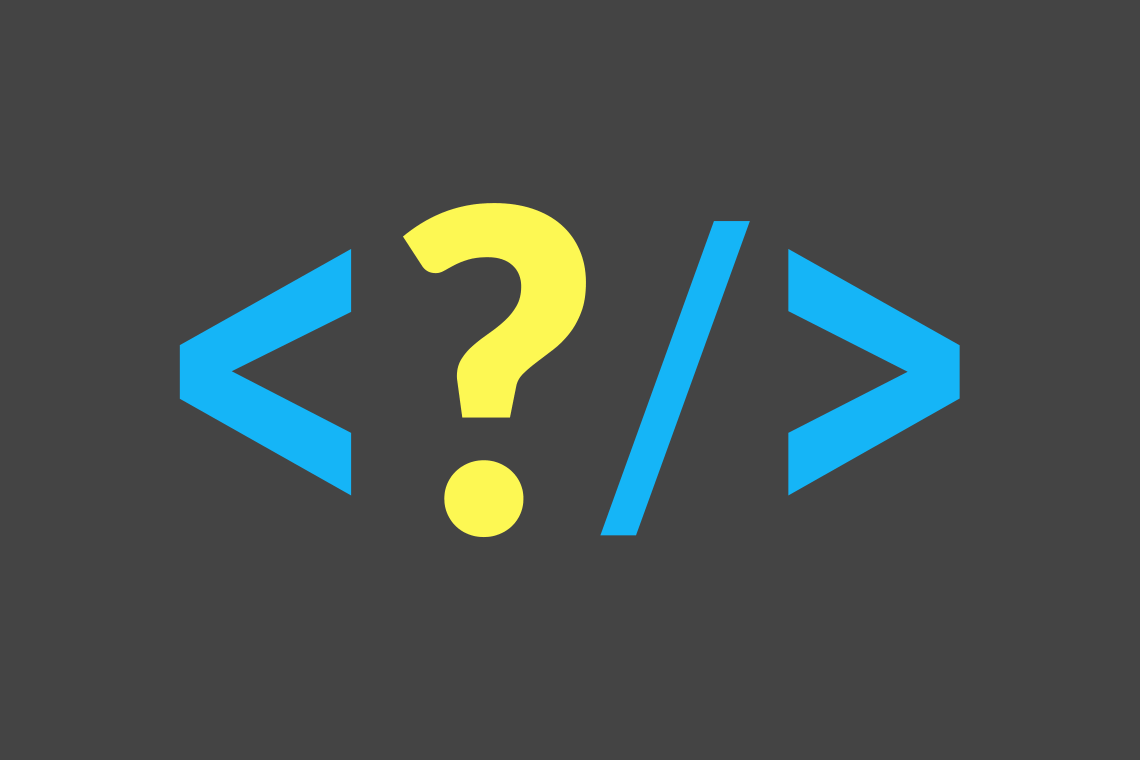
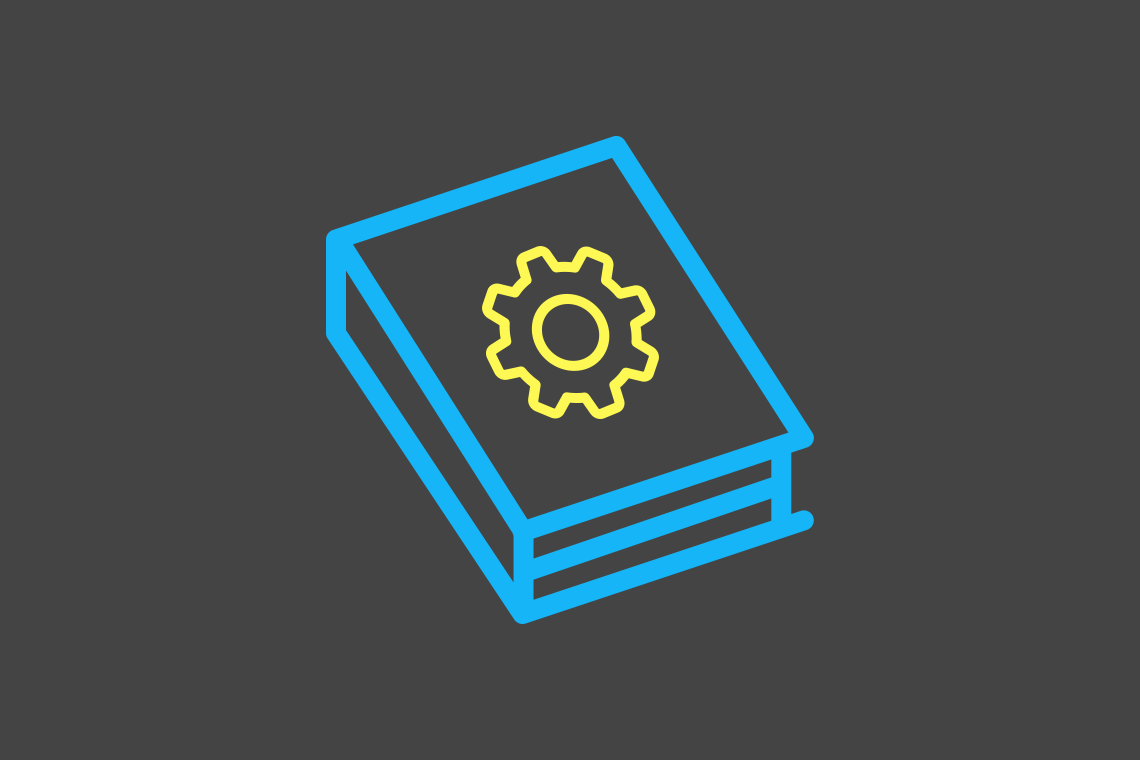
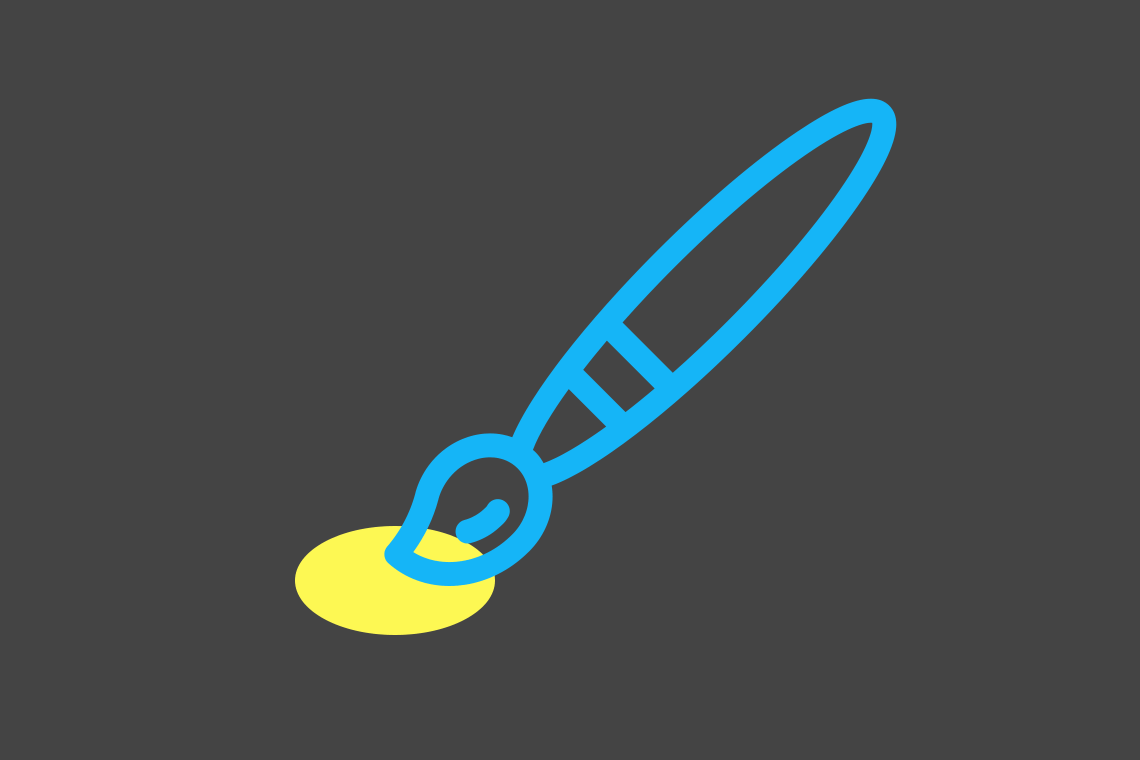

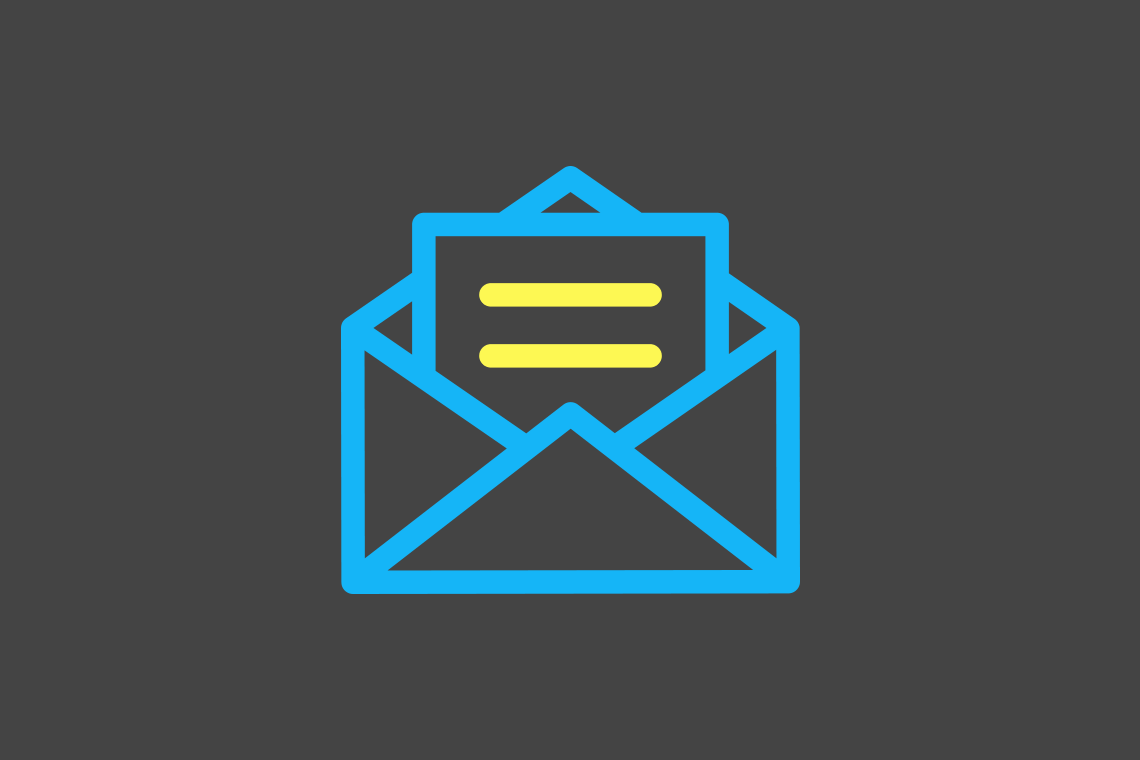
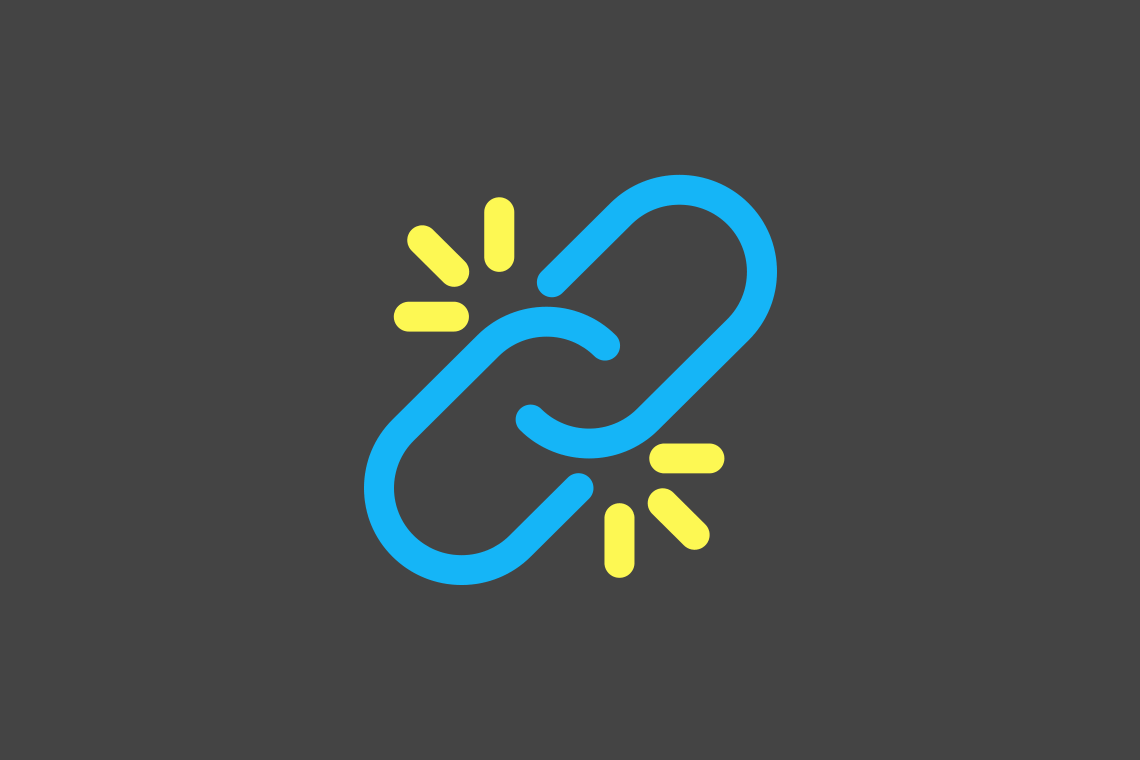
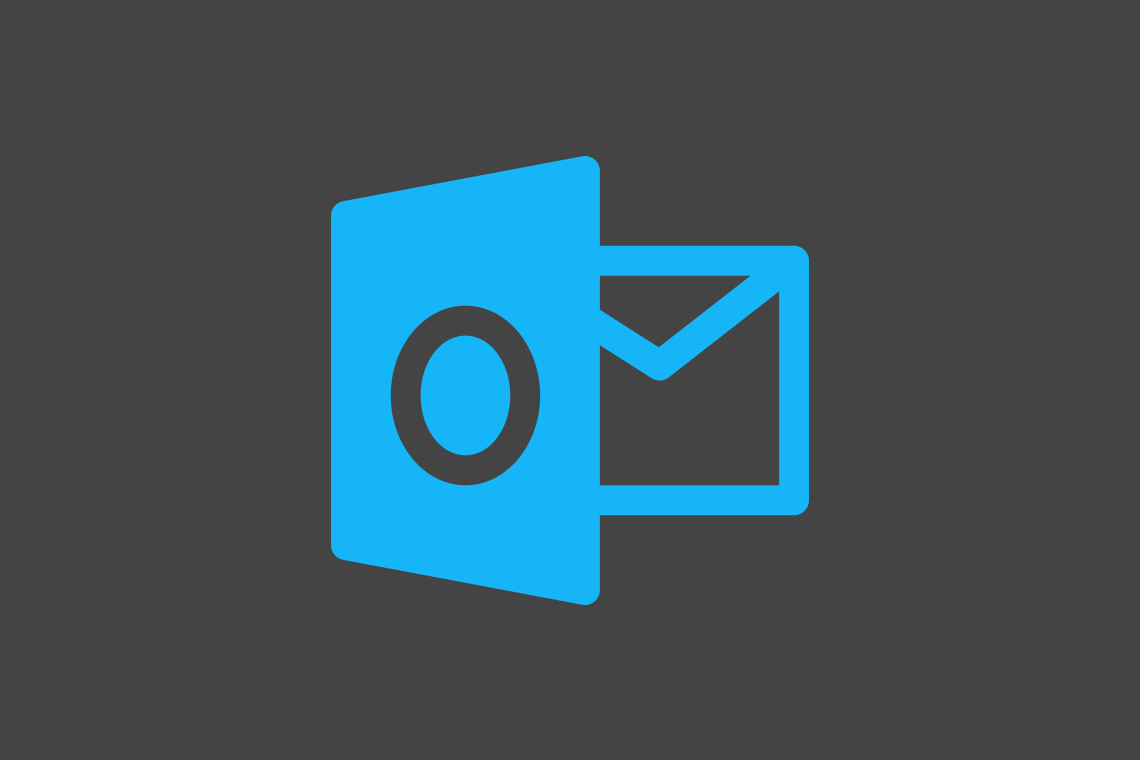
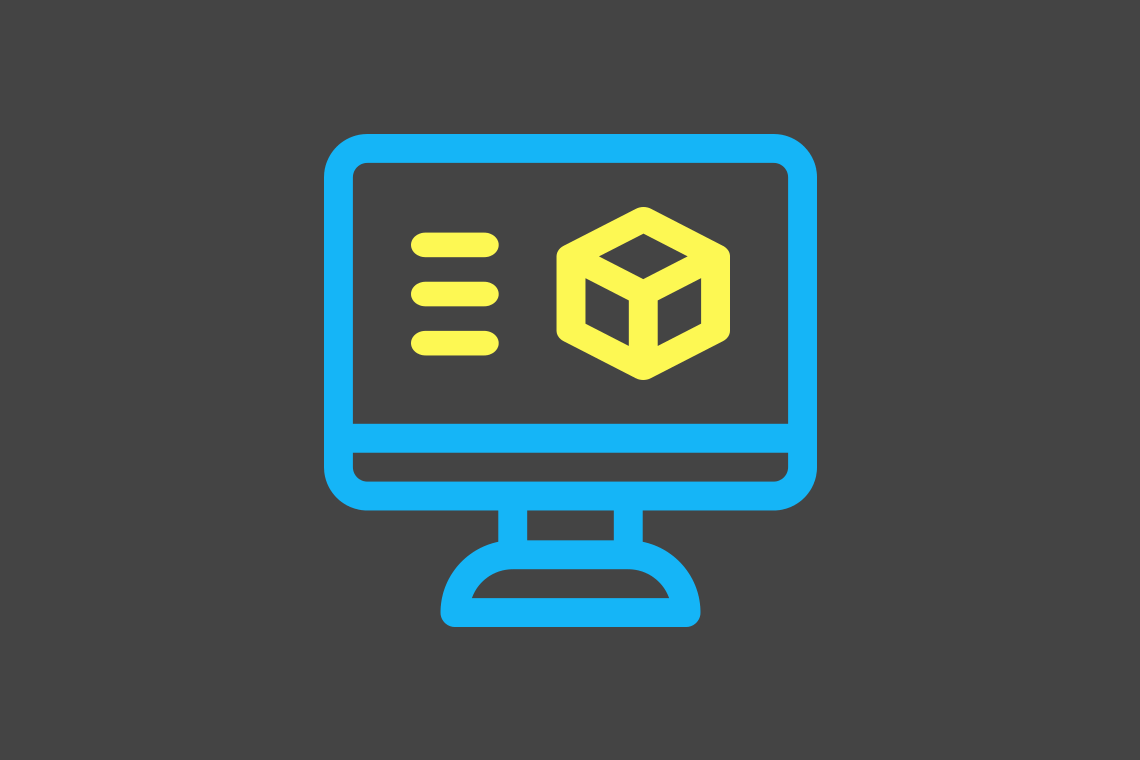
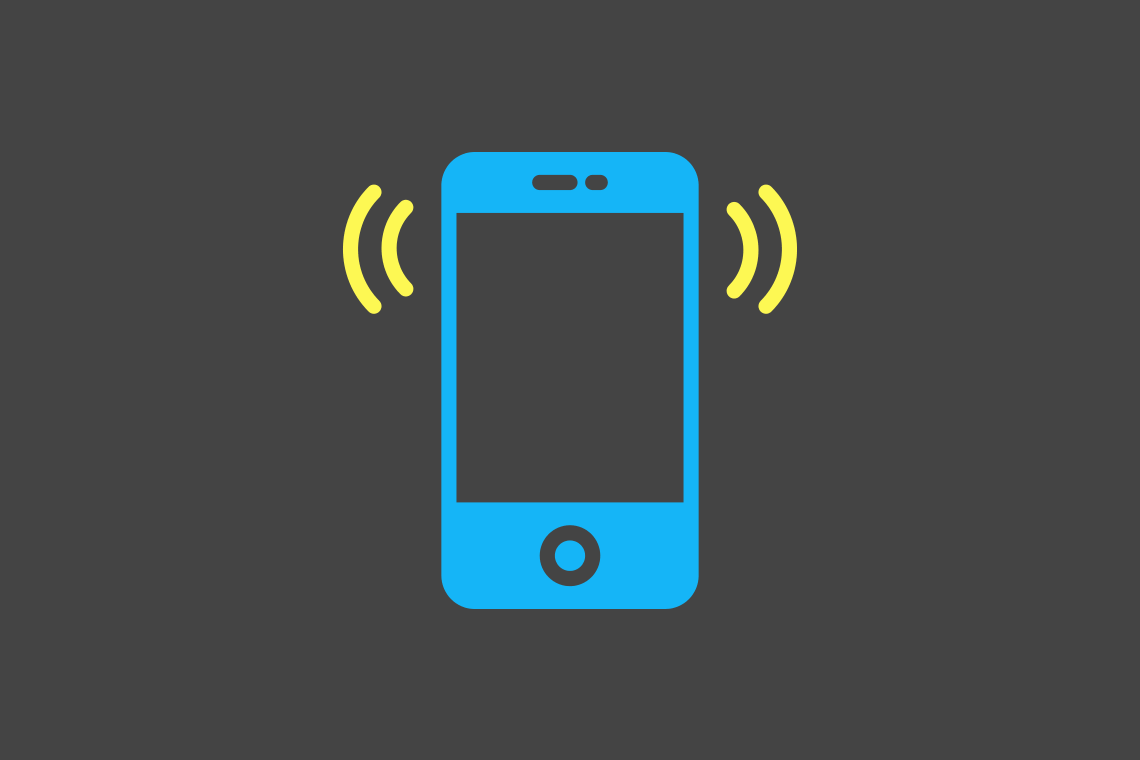
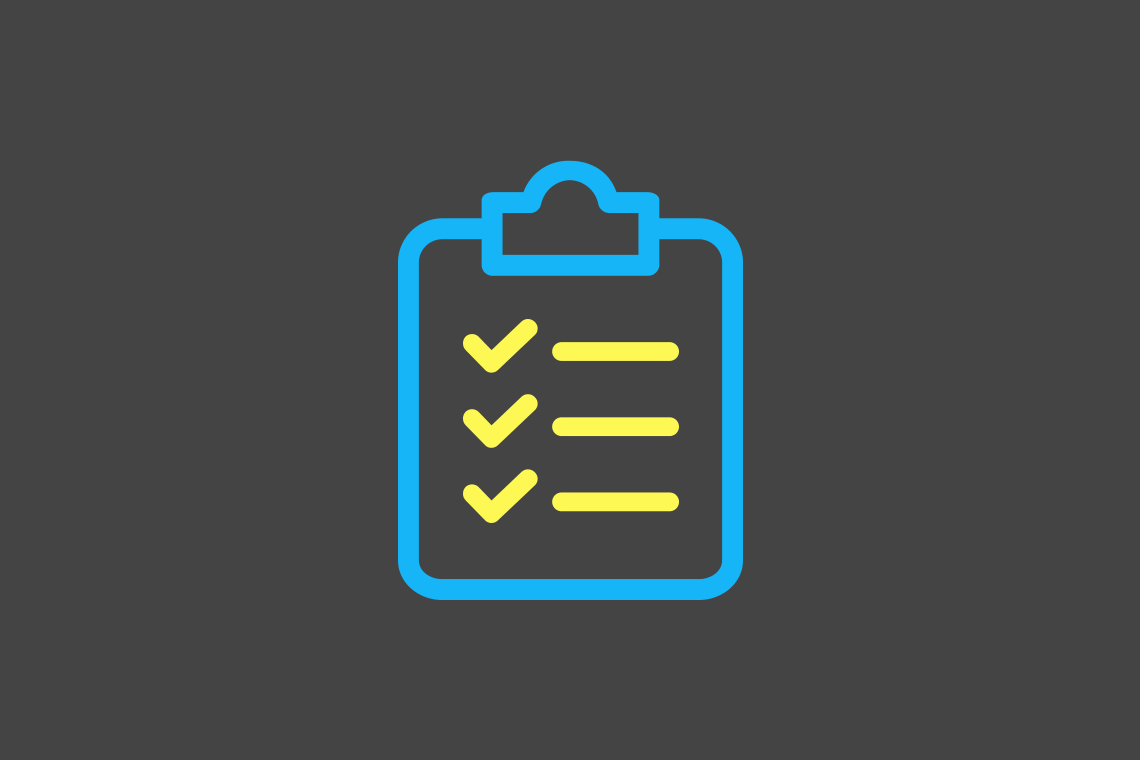

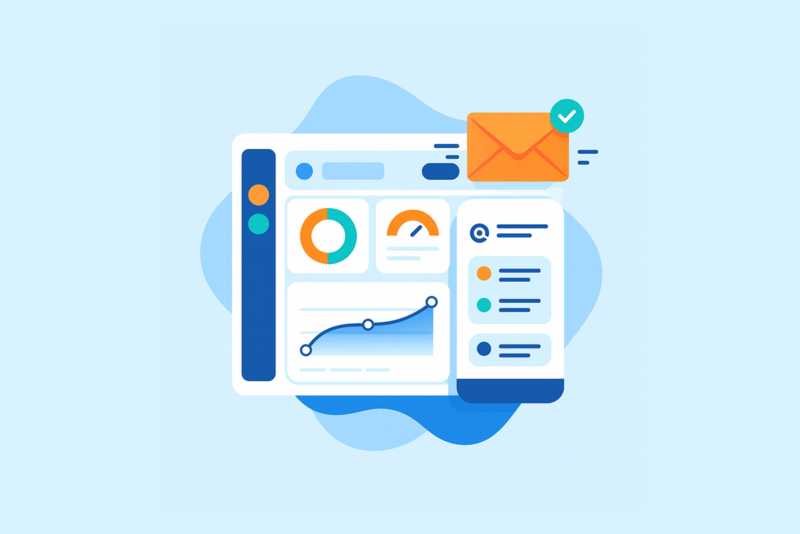










0 Comentário